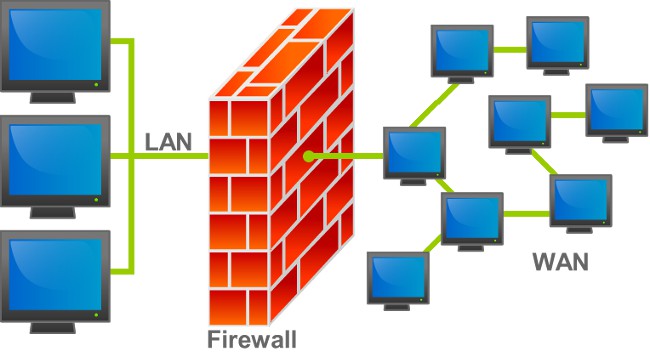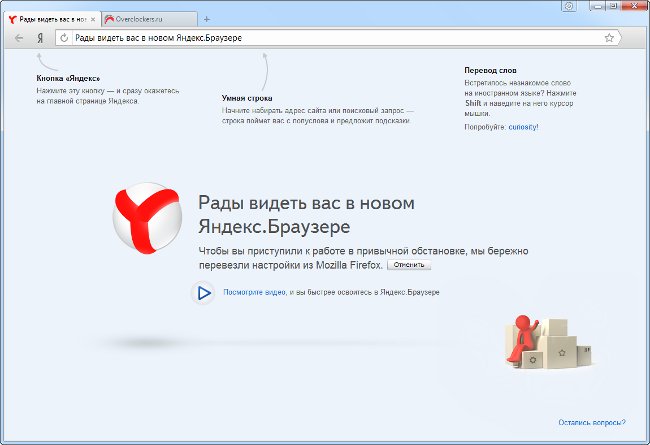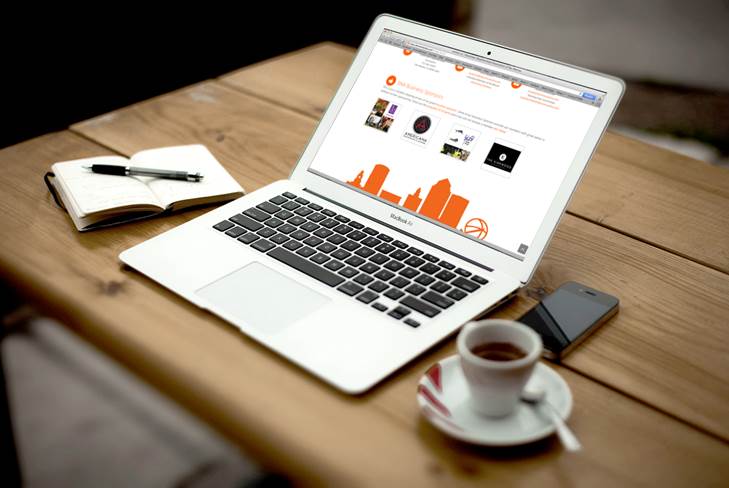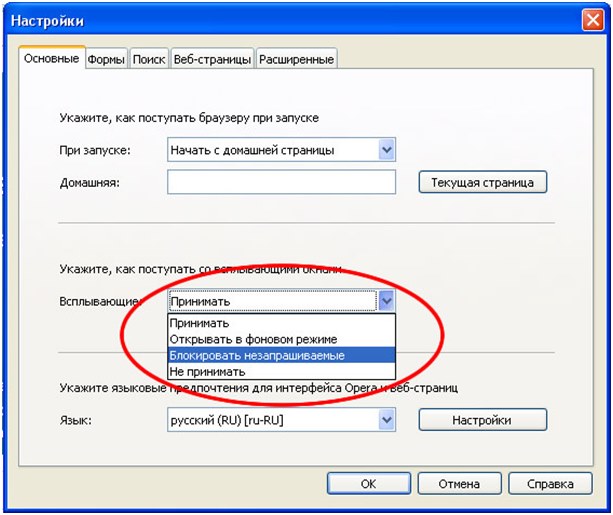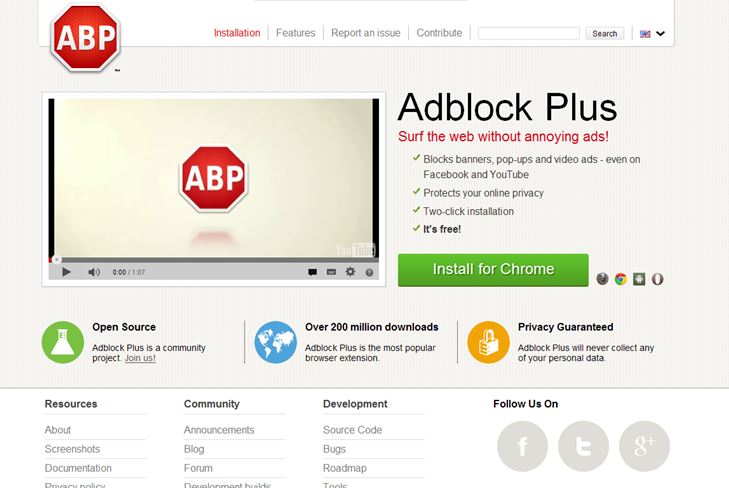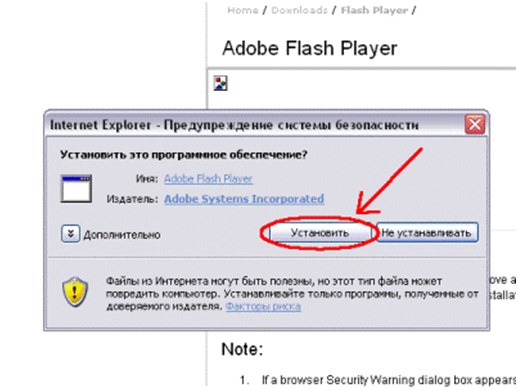한 번에 모든 브라우저에서 광고를 사용 중지하는 방법

광고, 광고, 광고 ... 도처마다사이트, 모든 인터넷 페이지에. 때로는 브라우저에서 광고를 비활성화하는 방법에 대한 질문에 대한 대답은 존재하지 않습니다. 인터넷이 담배에서부터 고무 껌에 이르기까지 온갖 종류의 광고의 온상에 더 깊이 들어가기 때문입니다. 그리고 이것에 대한 정보는 웹 리소스에 작은 배너 형태로 조용하게 매달려 있습니다. 아니, 그렇지 않아! 그녀는 진정한 마술사와 마찬가지로 갑자기 아래에서 위로 뛰어 다니고 바보 같은 음악으로 갑자기 뛰어 내리고 같은 종류의 비디오 클립이있는 비디오를 보여줍니다. 의심 할 여지없이이 천국에 뛰어들 것을 요구합니다.
구원이 있으며 모든 사람이 접근 할 수 있습니다. 손을 뻗어보세요.
Yandex.Browser에서 광고 사용을 중지하는 방법
우리는 세미 메소드, 강제사용자가 브라우저 설정 힙을 뒤적 거리다. 또한 Yandex 브라우저에서 광고를 완전히 제거하는 방법이 훨씬 더 효과적인 방법이라면 100 % 도움이되지 않을 것입니다. 가장 좋은 방법은 모든 종류의 광고 창에서 사용자를 보호하는 Adguard 응용 프로그램을 설치하는 것입니다.
이를 위해 우리는 다음을 수행합니다 :
브라우저 메뉴를 엽니 다.
우리는 그것에서 "추가"를 발견한다.
카테고리 "보안 인터넷"으로 이동하여 응용 프로그램 Adguard를 찾으십시오.
스위치를 "on"모드로 이동하십시오.
또한이 프로그램에는필터를 변경하거나 블랙리스트에 사이트를 넣거나 그 반대로 할 수있는 설정을 통해 광고 차단 기능을 켜지 않고도 사이트를 방문 할 수 있습니다.
Yandex 브라우저의 응용 프로그램에는 Adguard 외에 유사한 기능을 수행하는 다른 재미있는 프로그램이 있습니다. 그들의 설치는 위에서 설명한 것과 다르지 않습니다.
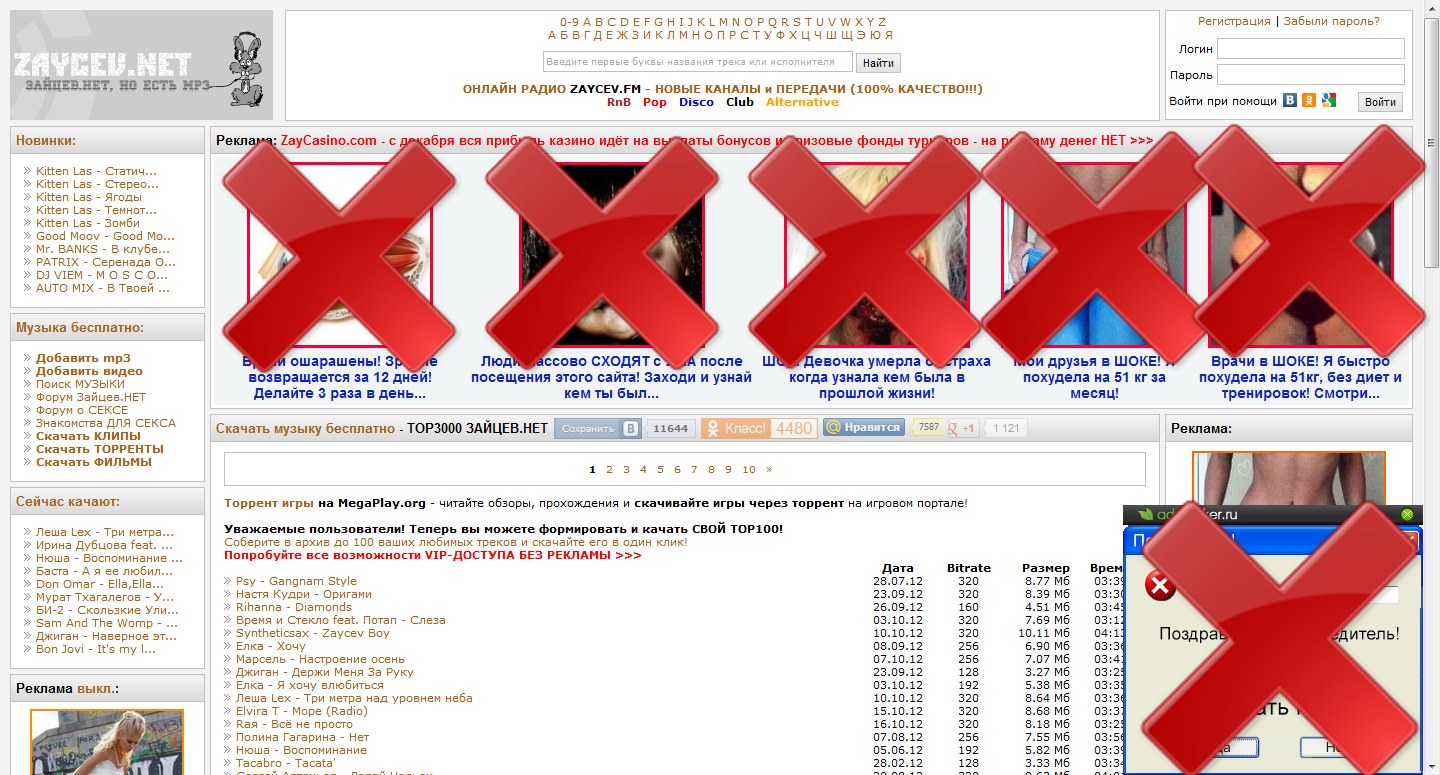
InternetExplorer에서 광고를 사용 중지하는 방법
Microsoft 직원들은 평상시처럼인터넷 브라우저 업계에서 진보하고 그들의 라인을 완강히 굽히십시오. 그 결과 - 가장 보호되지 않은 브라우저 - 물론 IE입니다. 글쎄, 누가 의심 할텐데? 그래서 2 년 전 이었으므로 지금입니다.
adguard 설치와 같은 응용 프로그램은 여기에 없습니다.그것은 밝혀졌지만 영어 - TrackingProtection에서 추적으로부터 보호합니다. 광고 차단기 역할을합니다. 이 서비스는 9 번째 버전 이후 IE에 나타났습니다.
옵션을 활성화하려면 다음 단계를 따르십시오.
"서비스"로 이동하거나 Alt + X를 누릅니다.
우리는 "설정"을 찾고 있습니다.
왼쪽에는 상부 구조의 유형에 "추적으로부터의 보호"라고 쓰여 있습니다. 우리는 거기를 지나친 다.
오른쪽에서 "사용"을 클릭하십시오.
보호해야 할 사항은주로 서구 사이트를 대상으로 추적하므로 인터넷에 러시아어를 사용하는 경우 광고를 처리하는 것이 훨씬 어려울 것입니다. 여기에서는 기본적으로 브라우저에로드되는 필터 목록이 역할을하므로이 링크로 이동하여 RU AdList라는 시트를 선택하는 것이 좋습니다. RU Adlist라는 이름의 반대쪽에있는 두 번째 열에서 TPL 추가 링크 (RuAdList + EasyList)를 클릭하십시오.
얀 데스.브라우저, 오페라, 파이어 폭스, 크롬 - 프로그램의 메뉴와 응용 프로그램 (애드온)의 설치를 통해 동일한 브라우저에서 광고를 사용할 수 없도록 설정하여 광고 사운드 나 텍스트의 성가신 일없이 네트워크의 서핑을 즐길 수 있습니다. 예외는 아마도 InternetExplorer입니다. 그러나 인터넷에 조용히 머물 수있는 기회가 있습니다.